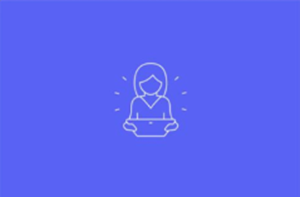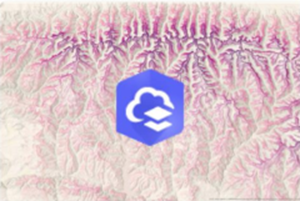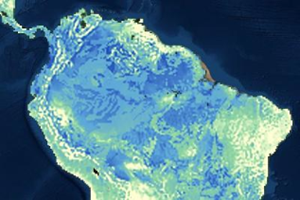在 Web 上使用 GIS 可以访问内容、创建不同的地图和应用程序并共享结果。 但同时为寻找内容和验证权威性增添了新的挑战。 如果您有一组引人入胜的地图、图层、场景、分析和图层。 当您共享此内容时,必须确保用户可以找到他们需要的内容并相信此内容是可靠的并且仍可供其使用。
将正确的内容共享给所需的人
当您与其他人共享项目时,请考虑以下问题:
- 哪些人有权访问此内容和采用何种格式?
- 项目的受众会随着时间的推移而改变吗?
- 该项目是否由其他项目组成?
- 该项目是否为可编辑的托管要素图层?
内容和内容格式的访问权限
共享项目之前,需要考虑您的共享权限以及组织的安全设置。 接下来,请考虑格式和受众。 您想要共享地图或应用程序、在网站中嵌入地图或者将文件添加到群组吗? 例如,要与可能没有 ArcGIS Pro 但能访问 Internet 的社区成员共享数据,可以将数据发布为 Web 图层,然后创建故事并在网站中嵌入应用程序。
确定格式后,即可与合适的受众共享内容。 有时您需要与所有人共享项目,但很少需要与所有人共享您的全部内容。 如果与所有人共享所有项目,在最好的情况下,也会加大用户找到所需内容的难度。 最坏的情况是,它可能会无意间向公众泄露敏感或专有信息。 要将正确的内容提供给合适的用户,那么与之共享内容的人应因项目而异。 共享项目时,您具有以下几种选项:
- 群组 - 对于许多项目,您的受众为特定群组用户。 创建群组,在群组内共享相关项目,然后邀请需要访问此内容的成员或将其添加至群组。 如果群组成员需要为群组贡献内容,您可将群组配置为同时允许该操作。 如果您的组织正在参与协作,则可以通过指定用于协作的群组与其他组织共享内容。
- 组织 - 如果组织中的每位成员都需要使用项目,请将其与组织共享。 如果该项目是可编辑的要素图层,则与组织共享该项目时,组织中的每位成员都将有编辑更改要素图层数据的权限。
- 所有人(公众)- 如果您需要允许 ArcGIS Online 组织以外的用户访问某个项目,请将其与所有人共享。 如果您的组织允许匿名访问,则任何人都可以访问该项目。 如果不允许匿名访问,则必须提供该项目的公共 URL。 与所有人共享可编辑要素图层意味着每个人都可以编辑图层中的数据,并且需要您在图层上启用公共数据采集。
项目的受众随时间发生变化
您可能需要在不同的时间与不同的受众共享项目。 例如,在与公众共享应用程序(例如故事)之前,您需要创建该应用程序,您希望对其进行审查以给出反馈:首先由组织内部的若干同事进行审查以给出反馈,然后选择组织外部的人员进行审查以给出反馈。 在这种情况下,建议执行以下步骤:
项目组成
某些项目包含其他源项目。 应用程序包含地图、场景或群组等项目。 地图和场景包含图层项目。 在共享由其他项目组成的项目时,您需要与相同受众共享所有项目。
例如,要与所有人共享图库应用程序,需要确保与公众共享群组、群组中的所有项目以及应用程序。 如果您与所有人共享应用程序但与您的组织共享该群组,则组织之外的任何人将不会在应用程序中看到任何内容。如果您与所有人共享群组和应用程序,但未与所有人共享全部项目,则图库中将缺少项目。
提示:
地图中图层的共享状态,显示在地图项目页面中概述选项卡的共享部分。
可编辑托管要素图层
仅与需要编辑数据的人共享可编辑图层。 如果组织中有多个编辑者想要访问图层以进行更新,请创建一个群组,邀请编辑者加入该群组,然后在群组中共享可编辑的托管要素图层。 如果在可编辑托管要素图层中也具有非编辑者需要查看的内容,请从托管要素图层创建托管要素图层视图,不要在托管要素图层视图上启用编辑,然后与更多受众(其他群组、组织或任何人)共享该视图。
如果确实需要与所有人共享可编辑的托管要素图层,则必须对其进行配置以用于公共数据采集。
帮助用户找到您共享的内容
确定内容所需采用的格式以及具有访问此内容权限的用户后,即可通过向项目添加相关且完整的详细信息,来帮助与您共享内容的人员找到该项目。 要帮助用户查找内容,可以采用以下几种方式:
改善搜索结果
在搜索框中键入关键字时,ArcGIS Online 将对关键字和每个项目的如下信息进行比较:
- 标题
- 标签
- 摘要
因此,要改善您的搜索结果,请确保这些项目详细信息包含您预期用户将用来搜索特定数据类型的各种关键字。 标签和摘要中所使用的关键字需保持一致,以提高用户查找类似内容的机会。
改善搜索结果的另一种方法是完善项目的状态。 建立信任部分中将对此进行讨论。
添加具有信息性的项目详细信息
当用户获得搜索结果列表或在其浏览内容页面或图库时,他们需要确定哪些项目满足自己的需求。 为了帮助用户找到正确的内容,请清晰明确地描述项目详细信息。 请花一些时间来创建信息性标题、摘要、描述和标签,以便他人能够了解内容的用途。 可以使用概述选项卡上的项目信息部分来帮助标识缺失或不完整的项目信息,并确定改进方法。 项目信息状态越完善,项目在搜索结果列表中显示的位置就越靠前。
其中包含了准确的使用条款、制作者名单和空间范围。 如果已为组织定义了类别,您还可以为项目分配一个或多个类别,以便其他人查找项目和了解项目的用途。
最后,对有关项目的任何评论做出响应。 可以主动添加评论,来推广地图或应用程序中的特定功能。 例如,可以建议用户查看您添加到地图的新的航空影像。
添加具有代表性的缩略图
可以准确表示项目内容的缩略图将有助于项目在搜索结果列表或图库中脱颖而出。 请查看网站默认添加的图像。 如果感觉不准确,请自行更换。
为获得最佳效果,请添加不小于 600 像素(宽)x 400 像素(高)或纵横比为 3:2 的 web 文件格式(如 PNG、JPEG 或 GIF)的图像。 PNG 将生成最清晰的图像。 平移和缩放您希望在缩略图中显示的内容。 根据图像文件的大小、分辨率以及自定义缩略图时的缩放程度,在保存该图像时可能需要重新采样和缩放。 如果您添加 GIF 或 JPEG 格式的图像,则该图像在保存时将转换至 PNG 格式。
由于缩略图相对较小,因此缩略图应简单、整洁,并包含对比色以使其中的元素脱颖而出。 它应该包含很少的单词或不包含单词,因为单词很难在小图像中阅读。 以下是针对将在缩略图中使用的内容的建议和示例:
使用与背景色形成对比的图标 |
|
对在角落带有徽标的图像进行标识,以专注于图像本身。 |
|
将地图或地形背景放在图标后面。 |
|
使用简单地图。 |
|
建立信任
您已经共享内容并尽您所能确保用户可以找到它并确定它是否满足他们的需求。 现在,您必须让用户相信这些数据值得信赖。 以下是一些帮助用户信任您与他们共享的内容的方法:
提供描述性配置文件
请利用个人资料来确立您在地理信息、地图设计、应用程序开发等方面的权威性。 有用的描述性信息包括您的姓名、所属组织、联系信息、专业领域和感兴趣领域。 添加您或您组织的图像,将使得您的描述更加个性化。
识别权威内容
默认管理员角色成员和具有管理组织成员所拥有所有内容的权限集的自定义角色成员可以将项目指定为权威项目。 当组织成员查找内容时,可以对权威内容进行过滤。
以下步骤描述了您可以在组织中实施的工作流程,以便在标注内容之前识别并确保内容具有权威性:
- 创建群组以将项目推荐为权威项目。
小组成员可在该群组内共享其认为具有权威性的项目。
- 配置群组以允许成员向群组内贡献内容。
- 决定该群组对整个组织开放还是仅对部分成员开放,可通过两个群组设置组合来实现,即,谁可以查看此群组?以及谁可以加入此群组?。
- 要允许组织中的每个人推荐项目,请将谁可以查看此群组?设置为组织中的人,然后将谁可以加入此群组?设置为所有人。
- 要限制群组成员资格,请将谁可以查看此群组?设置为仅群组成员,并将谁可以加入此群组?设置为仅限群组管理员邀请的用户。 在这种情况下,群组所有者将需要邀请成员。
- 管理员必须检查群组中的项目才能确定其是否真正具有权威性。
- 如果项目具有权威性,向项目添加权威徽章。
- 如果项目不具有权威性,将该项目从群组中移除。 拒绝某个项目时,在项目页面上提供注释,以指出它不被视为权威项目的原因。 这样可使所有者有机会提升项目的质量。
随着时间的推移,曾经具有权威性的项目可能不再权威。 例如,如果要添加的数据更准确,则可以取代现有内容。 为了让用户保持对权威徽章的信任,管理员应定期检查指定为权威的项目以确保其依然具有权威性。
识别弃用内容
使用内容的用户还需要相信您不会在无预警的情况下将内容移除。 例如,如果您拥有使用许可即将到期的许可内容,或者项目包含过期的内容,并且您想用较新的项目进行替换,请在移除内容之前提醒用户。 为此,您可以向项目添加已弃用的徽标。 为了帮助使用已弃用内容的用户,请更新已弃用项目的描述,以在适当时间将用户引导至替换项目。
监控内容状态
如果您创建并共享了地图或场景,请定期检查您在其中使用的图层的状态,以确保图层未被弃用。 如果您使用了权威图层,请确保您使用的图层仍被视为权威内容。
可以通过打开地图或场景的项目页面来查看所有图层的状态。 在概览选项卡上的图层和底图列表中,权威和已弃用徽标显示在它们适用的每个图层和底图旁边。
请尽快替换地图或场景中的已弃用图层。 如果您只需要在地图或场景中使用权威图层,请在图层不再具有权威性时根据需要进行替换。
保护共享的内容
您希望确保您共享的项目仍然可供需要的用户使用。 为了帮助您解决这个问题,您可以对项目启用防止此项目被意外删除选项,从而避免意外删除。 您可能还希望限制使用安全服务项目和高级内容;如果运行服务项目的服务器过载,其性能将会受到影响,使其对所有用户的有用性降低。 如果访问高级内容的用户过多,您将面临配额耗尽的风险,这将导致这些项目(和其他功能)不可用。
防止意外删除
与其他人共享项目后,这些用户会在自己的地图和应用程序中使用这些项目。 如果删除共享项目,依赖于项目数据的地图和应用程序将无法访问数据,因此可能导致这些地图和应用程序无法使用。 为防止您或管理员意外删除共享项目(例如,当在内容页面选择多个项目以进行删除时),请考虑对共享项目启用防止此项目被意外删除选项。
限制高级内容和安全服务的使用
如果想要与公众共享安全服务项目(例如,作为公共 web 应用程序的一部分),可将凭据和项目一同存储,以使公众无需登录即可访问您的应用程序。可能还需要限制使用以控制访问服务的次数和访问服务的用户。 可以指定级别限制并进一步限制使用、指定可以访问服务的特定 referrer URL 或 IP(例如,贵组织的 URL)。
同样,当要在支持匿名访问的应用程序(例如,包括 Esri World Route Service 的公共站点定位器应用程序)中共享 Esri 高级内容时,可遵循与共享安全服务相似的工作流。
有关详细信息,请参阅 ArcGIS Server Web 服务。